diskgenius转换分区表mbr格式
2016-06-17 u深度使用教程
目前市面上大多数笔记本预装的系统是win8系统,而win8系统的电脑硬盘分区表格式为guid格式,要改装成win7系统的话,就需要将分区表格式转换成mbr格式的。下面就教大家如何转换分区表mbr格式。
1、将制作好的u深度u盘启动盘插入电脑接口,开机按快捷键进入主菜单界面,选择“【02】U深度WIN8 PE标准版(新机器)”,如下图所示:
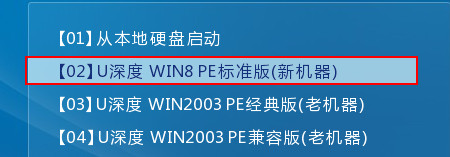
2、进入系统桌面后,在桌面上找到“DiskGenius分区工具”,双击打开,如下图所示:

3、在分区工具找到硬盘并点击,选择“删除所有分区”,在弹出的窗口中选择“是”,如下图所示:
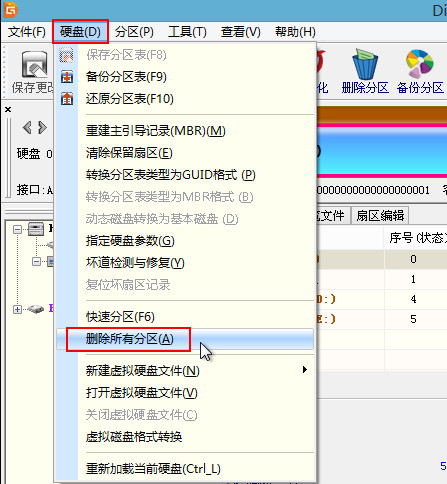
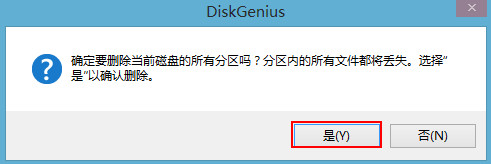
4、删除完成后,开始转换MBR,在菜单栏中点击“硬盘”,在选项中点击“转换分区表类型为MBR格式”,如下图所示:
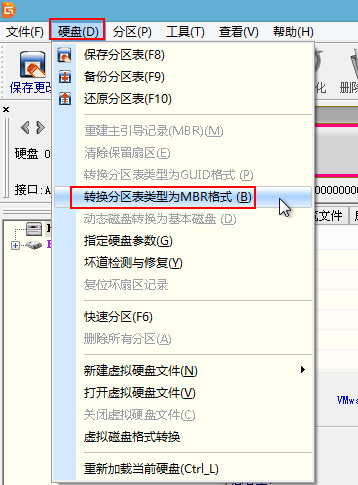
5、随后出现提示窗口,我们点击“确定”开始转换,如下图所示:
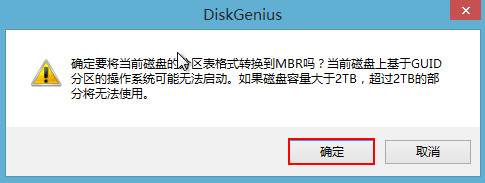
6、转换完成我们便可以在分区工具界面看到分区表类型为MBR了,此时记得要点击保存更改才能生效,如下图所示:
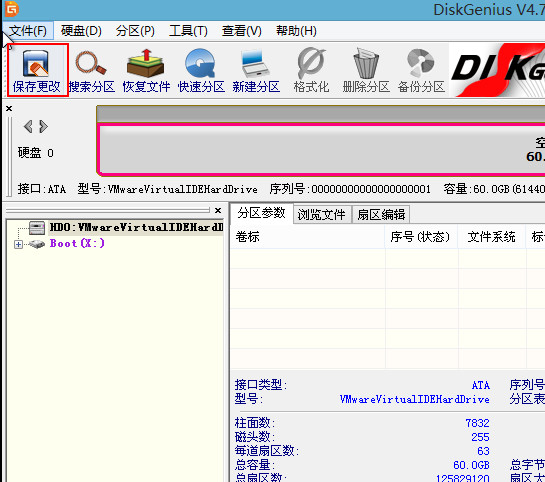
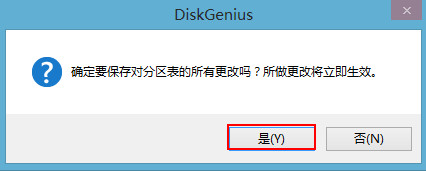
在改装win7系统时没有换成分区表格式是用户在改装系统时经常会忽略的操作,通过本文的介绍,希望能过加深大家的印象。

